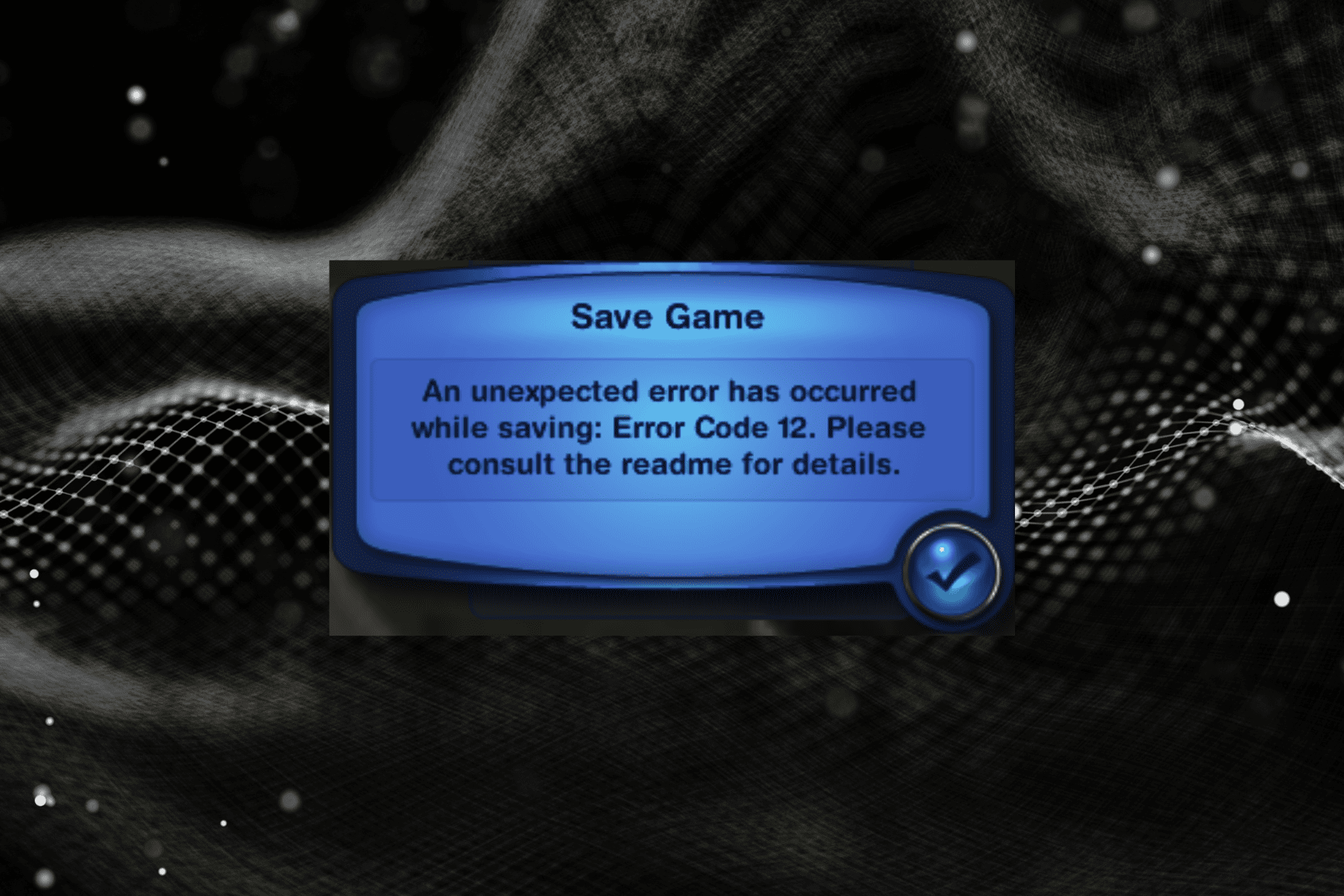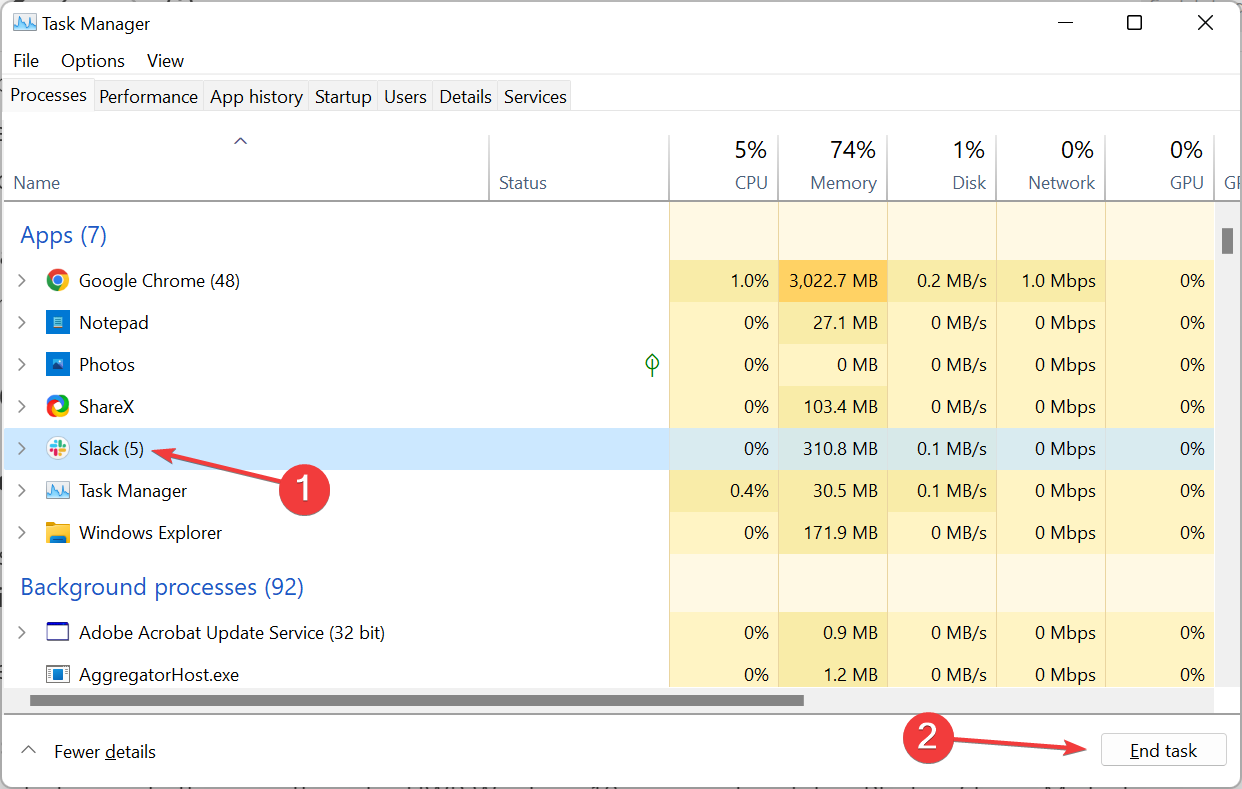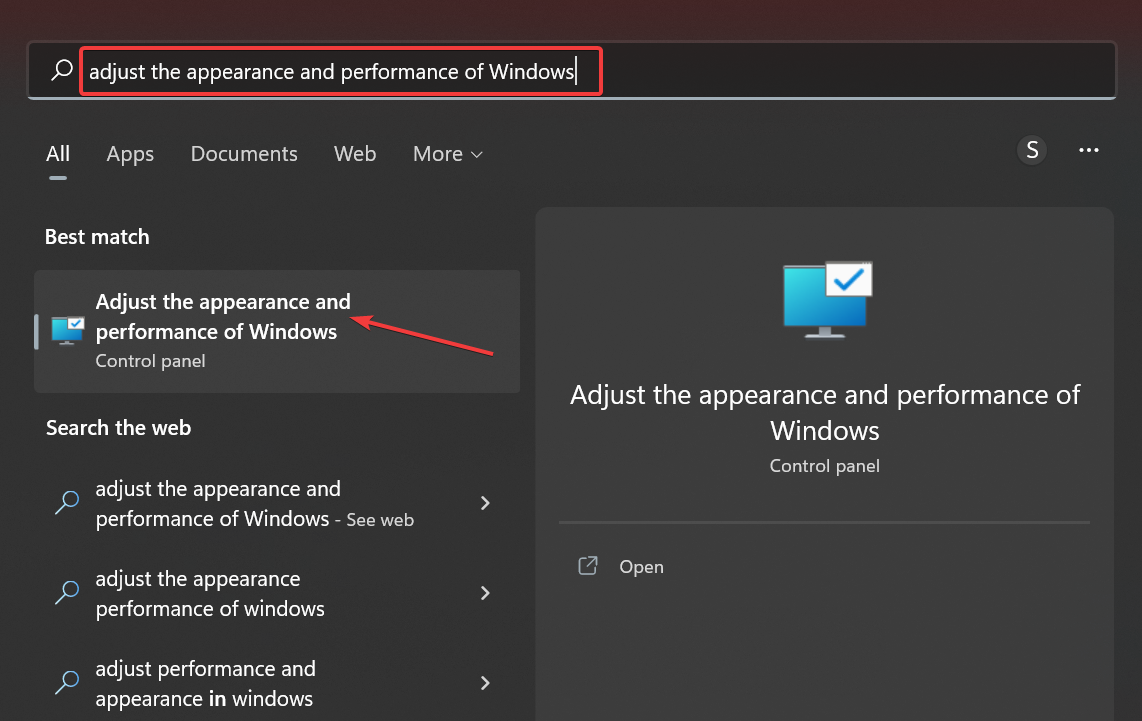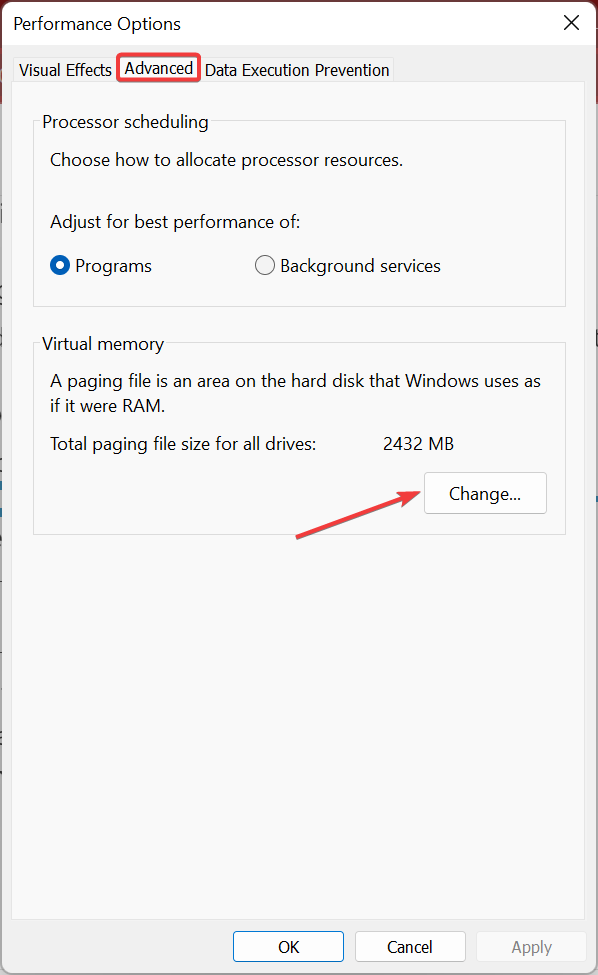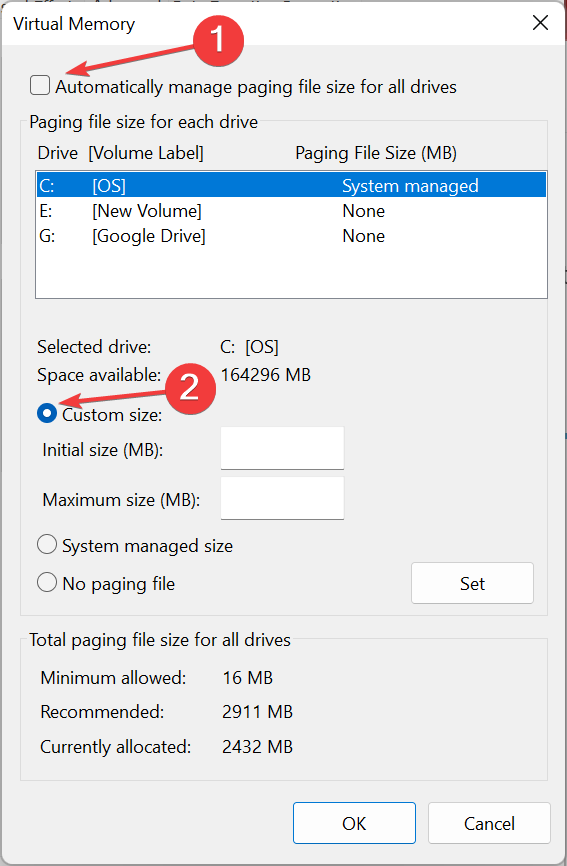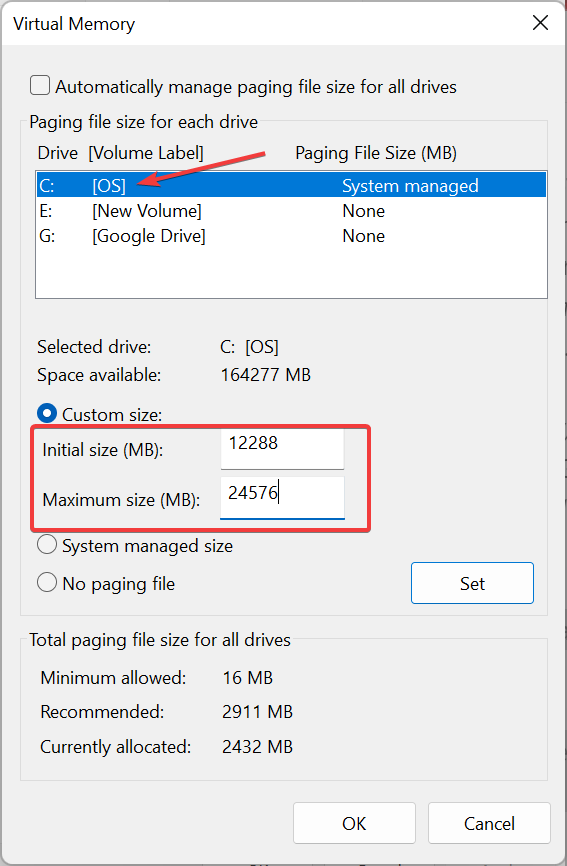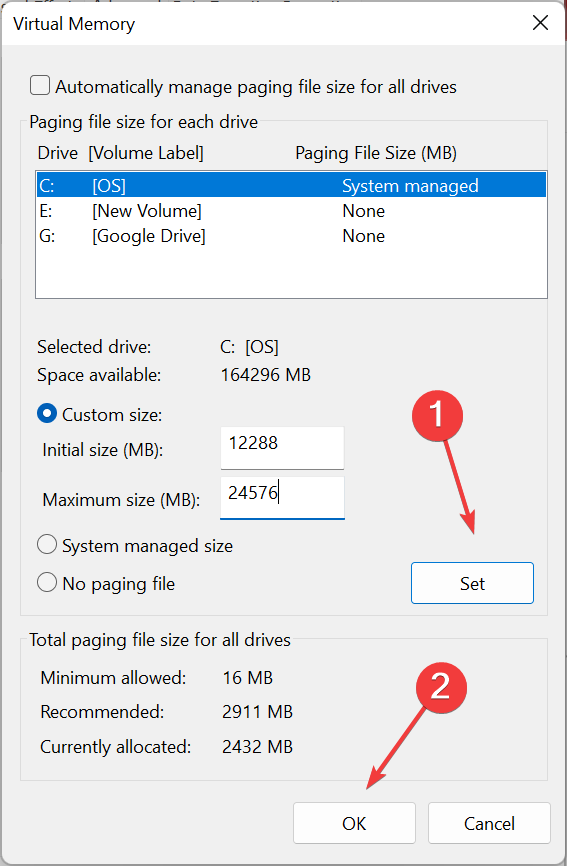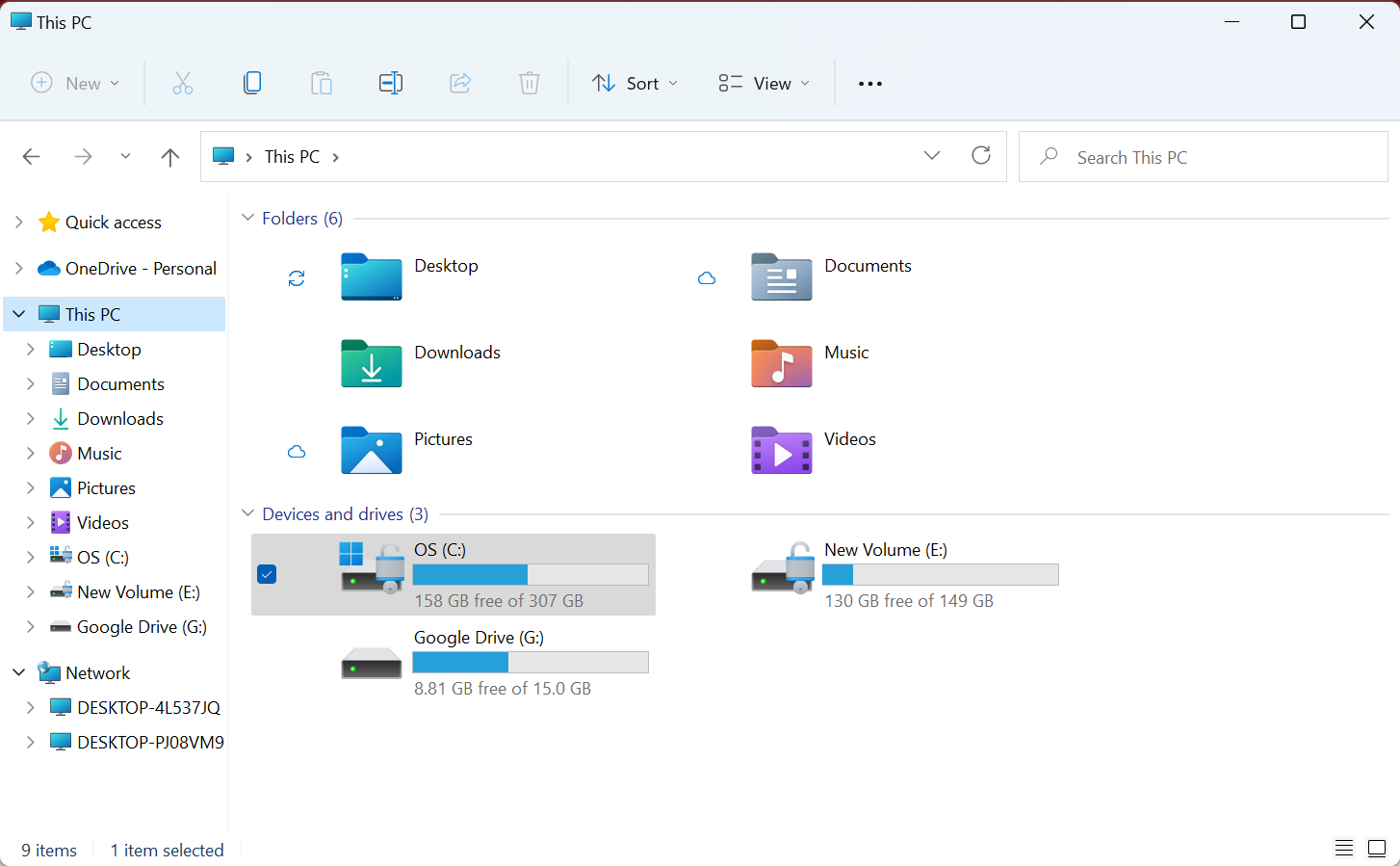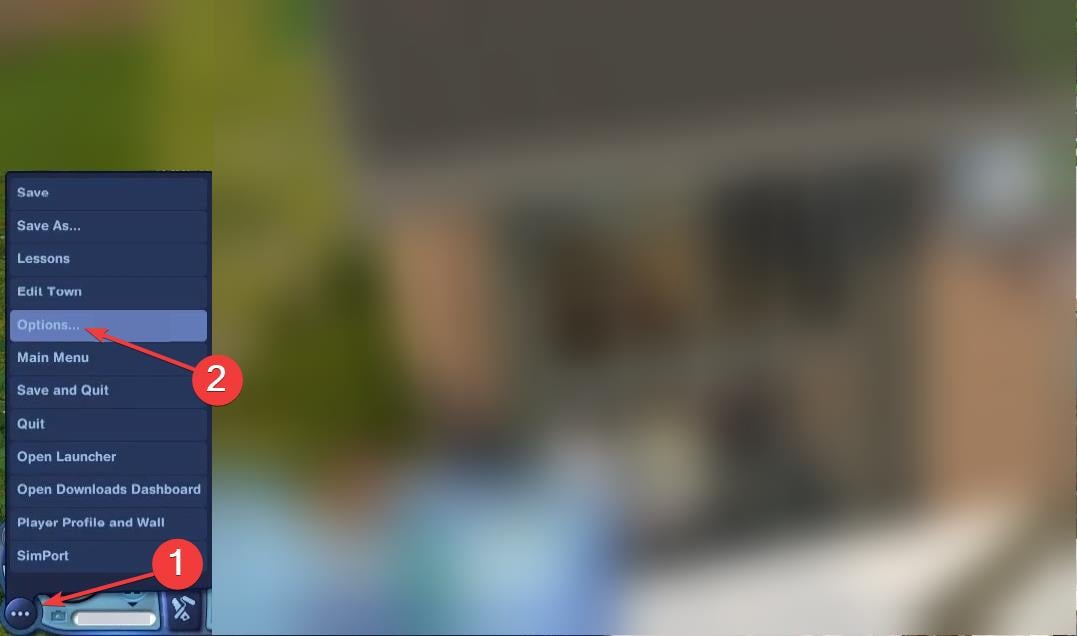А что такое «Cache»? Файлы типа .package с названием «Cache» мне не встречаются.
Данные файлы не должны называться именно «Cache.package», просто в их названии есть слово «Cache». Всего их существует четыре штуки и все их вы должны удалить. Также стоит проводить подобную операцию при установке модов, хаков и дополнительного контента, скаченного со сторонних сайтов.
CasPartCache.package — удаляйте при установке CAS-допов, появляющихся в комнате создания симов.
compositorCache.package — удаляйте при установке объектов, появляющихся в режиме покупки/строительства.
scriptCache.package — удаляйте при установке модов и хаков.
simCompositorCache.package — удаляйте, если установлены новые симы, дефолтные скинтоны.
Есть еще пятый файл — socialCache.package, отвечающий за учетную запись на официальном сайте. Его удалять необязательно.
У меня нет папки «Mods». Как быть?
В эту папку надо отправлять весь загружаемый контент в формате .package, однако, если вы пользуетесь исключительно стандартными максисовскими вещами и не загружаете вещи из интернета или загружаете вещи исключительно в формате .sims3pack, то, вполне возможно, что у вас ее не будет.
В данном случае пропустите этот шаг и сразу приступайте к следующему.
Куда именно надо переместить папки «Mods» и «Saves»?
Суть вышеназванных манипуляций состоит в том, что вам нужно запустить игру без папок «Mods» и «Packages». Для того, чтобы не потерять все скачанное, для начала требуется куда-то переместить эти папки (например, на рабочий стол), затем следует запустить игру, а после выхода из игры можно вернуть их на место.
Папки вы можете перемещать на любое место на рабочем столе. Главное – не забудьте, куда вы их отправили, чтобы потом вы без проблем смогли вернуть их обратно.
После установки «The Sims 3: Мир Приключений» я решила отправить всю семью в отпуск. К сожалению, мне пришлось выйти из игры без сохранения из-за ошибки номер 16. Однако, после повторной загрузки игры моя семья пропала – ее нет ни в городе, ни в Китае — и вернуть ее не удается никаким образом. Пожалуйста, подскажите, что мне надо делать в таком случае?
В Мире Приключений, в связи с возможностью бывать в других странах, несколько изменилась структура сохранения. Теперь в папке «Saves» создаются подпапки «.sims3» и «.sims3.backup», а в случае неудачного сохранения и папка «.sims3.bad». И уже в этих папках лежат файлы с сохранением посещённых стран и основного места жительства. В файле же «1a5tf1l3.dat» прописано место, в котором сим находится в момент сохранения.
В данном случае необходимо сделать все тоже самое: убрать из папки «Saves» подпапку» Название_Города.sims3″ и переименовать подпапку «Название_Города.sims3.backup», удалив «.backup», а также удалить папку «.sims3.bad», которая появилась в результате ошибочного сохранения.
После загрузки некоторых причесок, предметов и антицензора игра перестала сохраняться, постоянно показывая при этом ошибки номер 12 и 16. Что надо делать в таком случае?
Существует мнение, что ошибки сохранения номер 12 и 16 возникают из-за контента. В данном случае может помочь удаление всего дополнительного контента и, конечно, модов и хаков. С уверенностью можем сказать одно, если ломаешь игру (тем более неумело) — будь готов к любым неожиданностям. А изменение функций игры с помощью модов — есть не что иное, как взлом. Лучше всего загружать контент небольшими порциями, постоянно перезагружая игру и смотря, как на ее быстродействие и работоспособность влияют вновь скаченные вещи.
Как можно избавиться от ошибки номер 13, появившейся после обновления драйверов у видео карты?
Данная ошибка никак не связана с новыми драйверами видеокарты — это проблемы кэширования игрового контента. Исправляется данная ошибка точно также, как и ошибка под номером 12.
А существуют ли какие-то другие способы избавиться от ошибки номер 12?
Да, существует еще один способ:
1. При возникновении ошибки 12 нажать галочку подтверждения прочтения ошибки и подождать закрытия игры.
2. Свернуть игру (Alt+Tab);
3. Открыть «Диспетчер задач» (Ctrl+Alt+Delete);
4. Зайти во вкладку «Быстродействие» —> раздел «Физическая память» —> пункт «Свободно». Если у вас меньше чем 70-100 Мегабайт, то даже не пытайтесь сохраниться: вам необходимо увеличить этот параметр хотя бы в два раза;
5. Затем можно спокойно вернуться в свернутую игру и попытаться ее сохранить.
Также можно попробовать уменьшить качество изображения в игре — ваш компьютер может просто-напросто не справляться с игрой на высоких параметрах.
А от ошибки номер 16?
Ошибка номер 16 также может возникнуть из-за недостатка свободного места на диске С. Поэтому, возможно, чтобы избавиться от нее, вам придется почистить диск от ненужных файлов.
Какие действия чаще всего вызывают эти ошибки?
Как было выяснено эти ошибки чаще всего появляются после:
1. Взросления сима;
2. Захода в «режим строительства/покупок»;
3. Изменения внешности сима;
4. Изменения одежды в CAS;
5. Пластической хирургии.
Если вы часто совершаете эти действия в игре, то лучше всего для вас будет сохранятся после каждого из них и перезагружать игру.
А какие существуют стандартные методы от их избавления?
Существуют два следующих метода, которые вы обязаны использовать, если хотите стабильной игры.
1. Удалять «Cache» после (или перед) каждым запуском игры;
2. Переносить семью после нескольких поколений в новый город (хотя с этим кое-что и теряется).
Я перепробовал все, о чем сказано в этой статье, но мне так ничего не помогло. Что делать?
Ошибка файла сохранения городка (ошибка номер 12) связана с нехваткой оперативной памяти. Как только игра начинает использовать более 3 Гб оперативной памяти, она становится все более нестабильной. Для решения проблемы на компьютере должно быть установлено, как минимум 3 Гб оперативной памяти.
Windows XP, Windows Server 2003
1. Откройте «Свойства системы» (правый клик на значке «Мой компьютер» — «Свойства»);
2. Выберите вкладку «Дополнительно»;
3. В строке «Загрузка и восстановление» нажмите «Параметры», чтобы открыть окно «Загрузки и восстановления»;
4. В разделе «Загрузка операционной системы» нажмите кнопку «Правка», чтобы открыть файл настроек загрузки boot.ini в блокноте;
5. Убедитесь, что в блокноте отключена функция «Переносить по словам» в меню «Формат»;
6. Найдите раздел [Operating Systems]. Каждая строка ниже этого заголовка представляет собой операционную систему, установленную на Вашем компьютере;
7. В конце каждой строки под заголовком [Operating Systems] после команды /fastdetect (или любой другой команды, которая идет последней) добавьте следующие параметры:
multi(0)disk(0)rdisk(0)partition(1)WINDOWS=»Windo ws XP Professional» /fastdetect /3GB /userva=2560
8. Сохраните файл и закройте блокнот;
9. Перезагрузите компьютер.
Если после перезагрузки возникнут проблемы с какими-то другими программами, повторите все шаги и уберите значения /3GB и /userva=2560
2. Нажмите правой кнопкой мыши на программу «Командная строка» и выберите «Запуск от имени администратора»;
3. Наберите одну из следующих команд и нажмите ввод:
Примечание: если команды не принимаются из-за ошибки «Ошибка при установке ссылки указанной записи..», в этом случае после ключа /set необходимо добавить параметр {current}. Например, bcdedit /set {current} IncreaseUserVA 3072;
4. Закройте командную строку и перезагрузите компьютер;
5. Если потребуется вернуть параметры по-умолчанию, для отмены вышеуказанных настроек повторите шаг 1 и введите в консоли команду bcdedit /deletevalue increaseuserva (или bcdedit /deletevalue {current} increaseuserva, если использовался параметр {current}).
2. Захода в Переносить по словам
Get the game up and running in minutes
by Matthew Adams
Matthew is a freelancer who has produced a variety of articles on various topics related to technology. His main focus is the Windows OS and all the things… read more
Published on September 12, 2022
Reviewed by
Vlad Turiceanu
Passionate about technology, Windows, and everything that has a power button, he spent most of his time developing new skills and learning more about the tech world. Coming… read more
- Sims 3‘s Error Code 12 is a common issue when players try to save the game’s progress.
- The unavailability of system resources is one of the common reasons behind the error.
- To fix things, try clearing up some RAM by terminating programs or increasing the virtual memory, amongst other methods here.
XINSTALL BY CLICKING THE DOWNLOAD FILE
This software will repair common computer errors, protect you from file loss, malware, hardware failure and optimize your PC for maximum performance. Fix PC issues and remove viruses now in 3 easy steps:
- Download Restoro PC Repair Tool that comes with Patented Technologies (patent available here).
- Click Start Scan to find Windows issues that could be causing PC problems.
- Click Repair All to fix issues affecting your computer’s security and performance
- Restoro has been downloaded by 0 readers this month.
Error Code 12 in Sims 3 has become common and has troubled users. Many posted about it on forums, and while some got reliable resolutions, others were left fending for themselves.
The complete error message, in this case, reads: An unexpected error has occurred while saving: Error Code 12. Please consult the readme for details.
However, unlike other errors, this one is easily fixable and wouldn’t require much of your time and effort. So, let’s find out how you can fix Error Code 12 in Sims 3.
Why does Sims 3 error code 12 appear?
Users reported encountering Sims 3 Error Code 12 while saving their game’s progress. And it’s usually due to two reasons: there aren’t enough free system resources to save the game, or Sims 3 has hit the threshold of memory consumption.
Other than that, outdated graphics drivers or the game’s built-in graphics setting can also be an underlying cause. So, let’s find out the solutions and a few workarounds for Error Code 12 in Sims 3.
How do I fix Sims 3 error code 12?
1. Close all background programs and software
- Press Ctrl + Shift + Esc to open the Task Manager.
- Individually select the programs listed under Apps and click on End task.
First, free up more RAM for Sims 3 before playing it by closing programs presently running on the computer. Then, make sure that you don’t terminate any critical ones.
Then close background processes for third-party programs listed under Background processes. The best processes to terminate there are those for UWP Windows 10 apps, such as Edge, Photos, Skype, Mail, etc.
In addition, check if your system tray includes any icons for third-party programs. If so, close the programs from there by right-clicking them and selecting their exit (close) options.
Once done, verify if Error Code 12 in Sims 3 is fixed. If not, head to the following method.
2. Increase the Virtual Memory
- Press Windows + S to open the Search menu, enter Adjust the appearance and performance of Windows in the text field, and click on the relevant search result.
- Navigate to the Advanced tab, and click on Change under Virtual Memory.
- Next, uncheck Automatically manage paging file size for all drives and select Custom size.
- Select C: drive from the list and fill in the virtual memory allocation in the provided fields.
- Initial Size (MB): 1.5 x (Available physical memory)
- Maximum size (MB): 3 x (Available physical memory)
- Say if the available memory (RAM) on the computer is 8 GB, the Initial Size would be 12288 MB (1.5 x 8 x 1024), and the Maximum size would be 24576 MB (3 x 8 x 1024).
- Once done, click on Set and OK to save the changes.
- You are now required to restart the computer for the changes to come into effect.
Some PC issues are hard to tackle, especially when it comes to corrupted repositories or missing Windows files. If you are having troubles fixing an error, your system may be partially broken.
We recommend installing Restoro, a tool that will scan your machine and identify what the fault is.
Click here to download and start repairing.
After you have increased the Virtual Memory (Page File), check if Error Code 12 in Sims 3 is resolved. If the memory allocation and its shortage led to the Sims 3 saving error, things should now be up and running.
3. Try saving with the Save as option
Instead of selecting Save, try clicking the Save As option instead. Then give the save game a completely different file title. In addition, don’t include spaces within your saved game’s file title.
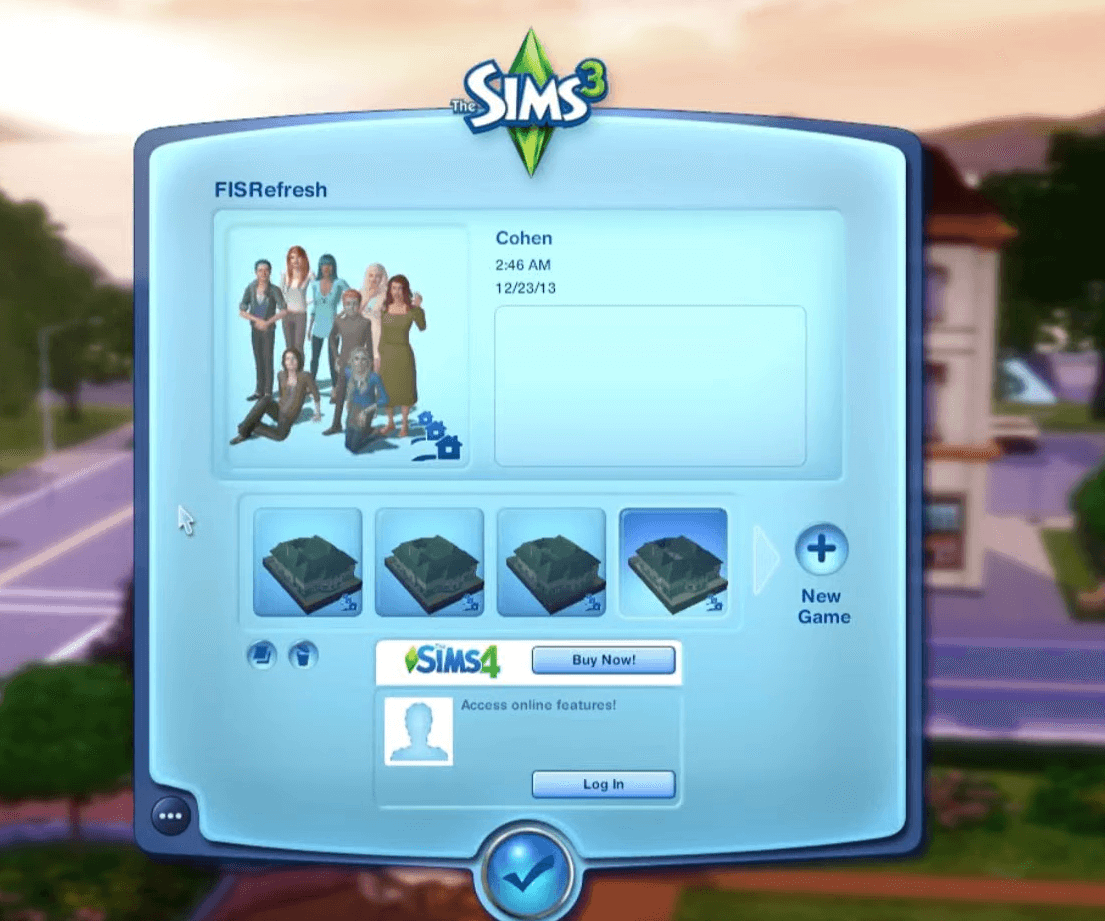
Overriding the saved file persistently has also caused the error for many. Instead, experts recommend that you keep progress on different files or change the title.
4. Delete game save folders
- Press Windows + E to open File Explorer and navigate the following path:
C:UsersUsernameDocumentsElectronic ArtsThe Sims 3Saves - Next, select all folders in Saves that include a .bad extension at the end of their titles, and hit the Del key.
- Now, select folders that have your saved game’s title with a .sims3 or .backup extension, and move them to a new folder named Backup on the desktop.
Deleting game save folders that end with a .bad extension might also fix Error Code 12 for some Sims 3 players. This has worked for many, and we recommend giving it a try. If the problem remains unresolved, head to the final method.
5. Reduce Sims 3’s graphics settings
- Launch Sims 3, click the ellipsis at the bottom left, and select Options from the menu.
- In the Graphics tab, untick the Enable Fullscreen Mode setting, choose a lower resolution from the Screen Size dropdown menu, and then click on the check mark icon to save the changes.
Players can also minimize Sims 3’s RAM consumption by lowering graphics settings. And if nothing else has worked, this is probably the only solution to Error Code 12 in Sims 3.
Why does The Sims 3 crash so much?
The game usually runs fine for most users, but some have reported that Sims 3 keeps crashing in Windows 10. For many, it could be incompatibility, or the system requirements for Sims 3 are not met.
Also, corrupt game files or misconfigured system settings are likely reasons behind the crash. Finally, some users reported running an outdated version of the game or the OS, which caused the crash. Besides, removing the recently installed mods did the trick for many.
That’s all there’s to Error Code 12 in Sims 3 regarding the game crashing in Windows. By the time you are done with the guide, the error should be long gone, along with other minor issues with the game.
Also, find out how to seamlessly install Sims 4 mods on Windows and Mac.
Please tell us which fix worked for you in the comments section below.
Still having issues? Fix them with this tool:
SPONSORED
If the advices above haven’t solved your issue, your PC may experience deeper Windows problems. We recommend downloading this PC Repair tool (rated Great on TrustPilot.com) to easily address them. After installation, simply click the Start Scan button and then press on Repair All.
Newsletter
Get the game up and running in minutes
by Matthew Adams
Matthew is a freelancer who has produced a variety of articles on various topics related to technology. His main focus is the Windows OS and all the things… read more
Published on September 12, 2022
Reviewed by
Vlad Turiceanu
Passionate about technology, Windows, and everything that has a power button, he spent most of his time developing new skills and learning more about the tech world. Coming… read more
- Sims 3‘s Error Code 12 is a common issue when players try to save the game’s progress.
- The unavailability of system resources is one of the common reasons behind the error.
- To fix things, try clearing up some RAM by terminating programs or increasing the virtual memory, amongst other methods here.
XINSTALL BY CLICKING THE DOWNLOAD FILE
This software will repair common computer errors, protect you from file loss, malware, hardware failure and optimize your PC for maximum performance. Fix PC issues and remove viruses now in 3 easy steps:
- Download Restoro PC Repair Tool that comes with Patented Technologies (patent available here).
- Click Start Scan to find Windows issues that could be causing PC problems.
- Click Repair All to fix issues affecting your computer’s security and performance
- Restoro has been downloaded by 0 readers this month.
Error Code 12 in Sims 3 has become common and has troubled users. Many posted about it on forums, and while some got reliable resolutions, others were left fending for themselves.
The complete error message, in this case, reads: An unexpected error has occurred while saving: Error Code 12. Please consult the readme for details.
However, unlike other errors, this one is easily fixable and wouldn’t require much of your time and effort. So, let’s find out how you can fix Error Code 12 in Sims 3.
Why does Sims 3 error code 12 appear?
Users reported encountering Sims 3 Error Code 12 while saving their game’s progress. And it’s usually due to two reasons: there aren’t enough free system resources to save the game, or Sims 3 has hit the threshold of memory consumption.
Other than that, outdated graphics drivers or the game’s built-in graphics setting can also be an underlying cause. So, let’s find out the solutions and a few workarounds for Error Code 12 in Sims 3.
How do I fix Sims 3 error code 12?
1. Close all background programs and software
- Press Ctrl + Shift + Esc to open the Task Manager.
- Individually select the programs listed under Apps and click on End task.
First, free up more RAM for Sims 3 before playing it by closing programs presently running on the computer. Then, make sure that you don’t terminate any critical ones.
Then close background processes for third-party programs listed under Background processes. The best processes to terminate there are those for UWP Windows 10 apps, such as Edge, Photos, Skype, Mail, etc.
In addition, check if your system tray includes any icons for third-party programs. If so, close the programs from there by right-clicking them and selecting their exit (close) options.
Once done, verify if Error Code 12 in Sims 3 is fixed. If not, head to the following method.
2. Increase the Virtual Memory
- Press Windows + S to open the Search menu, enter Adjust the appearance and performance of Windows in the text field, and click on the relevant search result.
- Navigate to the Advanced tab, and click on Change under Virtual Memory.
- Next, uncheck Automatically manage paging file size for all drives and select Custom size.
- Select C: drive from the list and fill in the virtual memory allocation in the provided fields.
- Initial Size (MB): 1.5 x (Available physical memory)
- Maximum size (MB): 3 x (Available physical memory)
- Say if the available memory (RAM) on the computer is 8 GB, the Initial Size would be 12288 MB (1.5 x 8 x 1024), and the Maximum size would be 24576 MB (3 x 8 x 1024).
- Once done, click on Set and OK to save the changes.
- You are now required to restart the computer for the changes to come into effect.
Some PC issues are hard to tackle, especially when it comes to corrupted repositories or missing Windows files. If you are having troubles fixing an error, your system may be partially broken.
We recommend installing Restoro, a tool that will scan your machine and identify what the fault is.
Click here to download and start repairing.
After you have increased the Virtual Memory (Page File), check if Error Code 12 in Sims 3 is resolved. If the memory allocation and its shortage led to the Sims 3 saving error, things should now be up and running.
3. Try saving with the Save as option
Instead of selecting Save, try clicking the Save As option instead. Then give the save game a completely different file title. In addition, don’t include spaces within your saved game’s file title.
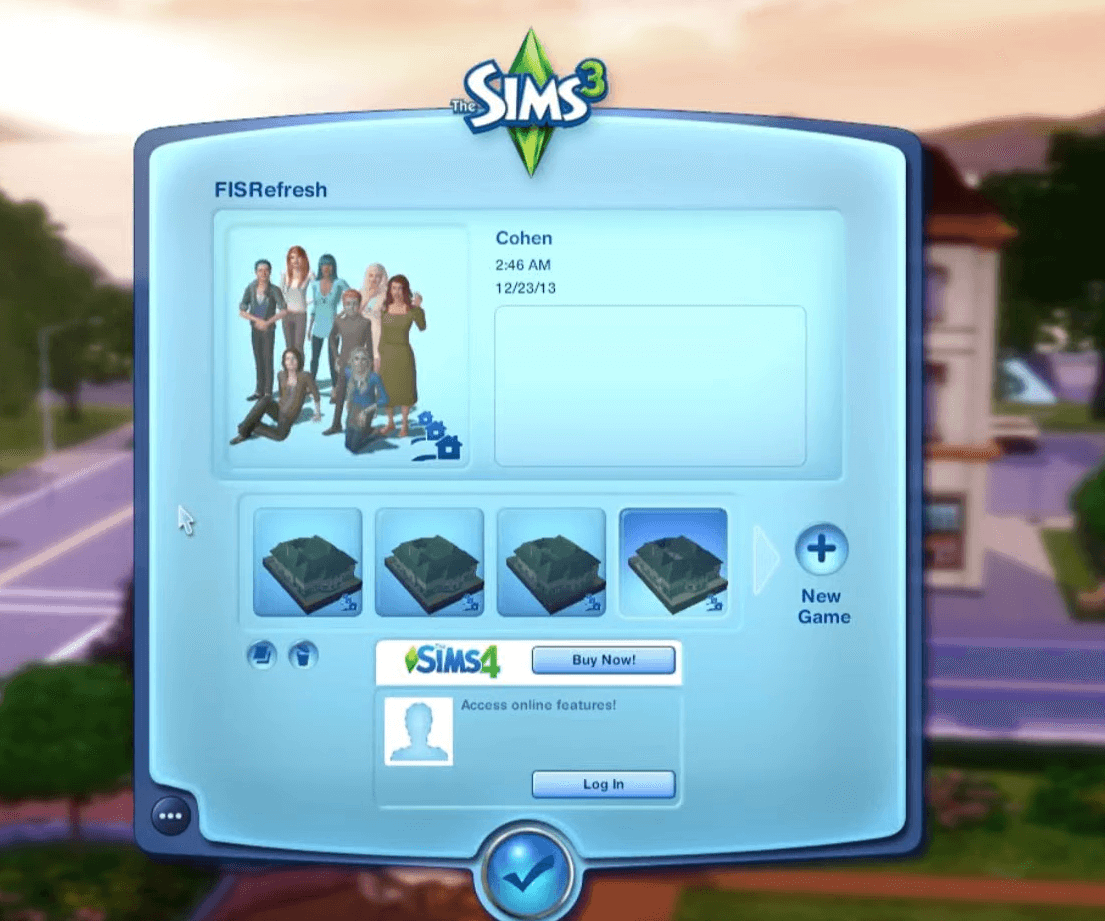
Overriding the saved file persistently has also caused the error for many. Instead, experts recommend that you keep progress on different files or change the title.
4. Delete game save folders
- Press Windows + E to open File Explorer and navigate the following path:
C:UsersUsernameDocumentsElectronic ArtsThe Sims 3Saves - Next, select all folders in Saves that include a .bad extension at the end of their titles, and hit the Del key.
- Now, select folders that have your saved game’s title with a .sims3 or .backup extension, and move them to a new folder named Backup on the desktop.
Deleting game save folders that end with a .bad extension might also fix Error Code 12 for some Sims 3 players. This has worked for many, and we recommend giving it a try. If the problem remains unresolved, head to the final method.
5. Reduce Sims 3’s graphics settings
- Launch Sims 3, click the ellipsis at the bottom left, and select Options from the menu.
- In the Graphics tab, untick the Enable Fullscreen Mode setting, choose a lower resolution from the Screen Size dropdown menu, and then click on the check mark icon to save the changes.
Players can also minimize Sims 3’s RAM consumption by lowering graphics settings. And if nothing else has worked, this is probably the only solution to Error Code 12 in Sims 3.
Why does The Sims 3 crash so much?
The game usually runs fine for most users, but some have reported that Sims 3 keeps crashing in Windows 10. For many, it could be incompatibility, or the system requirements for Sims 3 are not met.
Also, corrupt game files or misconfigured system settings are likely reasons behind the crash. Finally, some users reported running an outdated version of the game or the OS, which caused the crash. Besides, removing the recently installed mods did the trick for many.
That’s all there’s to Error Code 12 in Sims 3 regarding the game crashing in Windows. By the time you are done with the guide, the error should be long gone, along with other minor issues with the game.
Also, find out how to seamlessly install Sims 4 mods on Windows and Mac.
Please tell us which fix worked for you in the comments section below.
Still having issues? Fix them with this tool:
SPONSORED
If the advices above haven’t solved your issue, your PC may experience deeper Windows problems. We recommend downloading this PC Repair tool (rated Great on TrustPilot.com) to easily address them. After installation, simply click the Start Scan button and then press on Repair All.
Newsletter
Ошибка 12 в Симс 3
Думаю, многие сталкивались с этой напастью рано или поздно и задавались классическими вопросами «Кто виноват?» и «Что собственно делать?»
Многие считают, что единственный путь, который поможет избавиться от «Ошибки 12» — это апгрейд системы, в частности увеличение объема оперативной памяти. Безусловно, это поможет. Но если Вы планируете поставить ОП больше 4 Гб, тогда Вам понадобится переустановка системы с 32-х на 64-разрядную, иначе она не увидит память. А это еще дополнительные трудности. Но чтобы выбрать путь, надо понять, в чем суть проблемы.
А проблема в том, что чем «наиграннее» сэйв (сохраненный файл), тем больше его вес и, как следствие, тем больше шансов появления этой ошибки.
Причины и способы устранения:
- Дело в том, что часто «Ошибку 12» вызывают застрявшие где-либо симы, потерявшие текстуру еноты и олени, симы, которым пришло время повзрослеть, а они заглючили и не повзрослели. Чтобы решить проблемы, можно поставить мод МастерКонтроллер (MasterController) и регулярно делать Ресет всего города.
- Привычка таскать в КАС всех, кто под руку попадется, тоже ведет к тому, что сэйв «раздувается», что впоследствии, приводит «ошибке 12». Это происходит потому, что при посещении КАС игра генерирует такие иконки:
Все они сохраняются в файлах наподобие Sunset Valley_0x0859db3c.nhd, в виде ресурса SNAP бесконечно долго, — причем, со всеми прическами, что мы примеряли в КАС, со всеми видами косметики, во всех вариантах одежды и её перекрасках. И это плюс к тому, что и так генерируется в процессе игры (+ все выражения лиц во всех возрастах)
Когда же просматриваешь семьи в режиме изменения городка, и/или их перетасовываешь, — генерируются такие файлы.
И тоже сохраняются в виде ресурса SNAP.
Как справиться с проблемой?
Для облегчения сэйва нам в этом случае поможет программа s3pe.
Как с ней работать?
- Открываем программу и в папке Saves (C:…DocumentsElectronic ArtsThe Sims 3Saves ) выбираем нужный файл, например Sunset Valley_0x0859db3c.nhd. Перед нами открывается большой список файлов, в котором следует найти нужный SNAP. Находим там нужный нам SNAP-файл и удаляем его.
- Если лень просматривать все SNAPы, можно удалить их одновременно. Для этого в окошко Tag вписываем SNAP и ставим галочку ниже в окошке Tags.
- Также ставим галочки в чит-боксе Filter active, нажимаем кнопку Set.
- Убеждаемся, что выбраны только SNAP-файлы, жмем Ctrl+A (для единовременного выделения файлов) и удаляем их (жмем Del). После этого нужно сохраниться (сохранять тоже может долго).
Строителям стоит удалить и ICON-файлы, которые тоже утяжеляют сэйв. Они появляются в результате любых изменений, производимых на участках, перетаскивания участков с места на место. Возможно, у вас уже и домика этого в помине нет, а иконка так и осталась в сэйве.
Когда это проделываешь в первый раз с наиграннымой сэйвом, его вес существенно уменьшается. Только загружая игру с удаленными SNAPами надо немного подождать, чтобы сгенерировались новые иконки.
- Фотографии, картины, написанные симами, и воспоминания в картинках сохраняются в файле Travel. Даже удаленные в игре воспоминания и проданные через комиссионку картины по-прежнему «висят» там.
Как справиться с проблемой?
Конечно, в связи с этим можно было бы посоветовать не ставить в городе комиссионку и картинную галерею — чтобы неигровые семьи ничего туда не скидывали. Также, у неигровых симов не должно быть в багаже фотоаппаратов, ноутбуков, а дома — мольбертов и компьютеров, так как они будут писать картины, книги и фотографировать, опять же утяжеляя сэйвы. Но тогда станет играть довольно скучно. Если кто-то хочет, может попробовать.
На общественных лотах лучше не ставить автомобильных стоянок, ибо на них постоянно будут генерироваться машины. Но если вы всё же решили, что на общественных лотах у вас будут автостоянки, тогда стоит почаще избавляться от застрявших автомобилей типа «Замарашка» и тому подобных, которые генерироваться тут и там. С этой проблемой поможет справиться мод Overwatch.
В картинной галерее все стены рекомендуется увешать картинами из режима покупок, иначе картины, проданные симами, будут появляться в музее, утяжеляя сэйв и вызывая очередные глюки.
Итак, файл TravelDB.package тоже стоит почистить s3pe. В нем удаляем ресурсы типа _IMG, те, которые считаем лишними, выборочно — в них фото, сделанные симами, воспоминания, написанные картины типа портрет-натюрморт.
Если считаем, что лишнее — всё, просто удаляем TravelDB.package.
- Немаловажную роль играют желания и задачи симов. Чем больше в семье людей и животных, тем больше вы получаете желаний. При частом переключении с семьи на семью вы также рискуете вылететь или получить «Ошибку 12». Если используете Мод — MasterController, вы могли заметить, что в его настройках есть меню «Сохранить желания и задачи». Если Вы поставите «Да», то у вас появится следующее окошко:
Настоятельно рекомендую оставить по умолчанию «Нет», чтобы не загружать игру.
И, наконец, решать проблемы в игре также помогают моды Overwatch, Register и Error Trap, о которых Вы можете почитать на нашем форуме.
Подобные «танцы с бубном» нужно проделывать не реже раза в месяц, и тогда можно благополучно забыть о проблеме «ошибки 12».
Материал подготовили: Лиса, Siamsy, Gagusya
Редактор: Ellle
При копировании материала указание авторов и ссылка на источник ОБЯЗАТЕЛЬНА!!!
Комментарии:
|
Ellle |
|
zoya, здравствуйте. |
|
zoya |
|
Здравствуйте! Возможно я не по адресу обращаюсь , но я не знаю куда мне обратиться с моей проблемой. У меня было загружено с диска дополнение «Сверхъестественное» . Сегодня я загрузила так же с диска дополнения «Lunar Lakes» и «Diesel» . Я так поняла что эти дополнения появились гораздо раньше чем «Сверхъестественное» |
|
Ellle |
|
Liliyabonya, пользуйся на здоровье. Если будут вопросы, пиши, помогу. |
|
Liliyabonya |
|
Лена, спасибо большое! Обязательно все почищу. Очень хороший и понятный урок! |
Возврат к списку
Современные приложения полнятся ошибками и багами. Когда код не идеален, программа работает с перебоями, выкидывает, произвольно выключается. В особенности проблемами обладают приложения вышедшие до июня 2011 года.
В статье мы расскажем о старой игре с названием Sims 3 и ошибке с кодом 12, объясним откуда берется сбой и дадим несколько способов его решения.
Причины возникновения ошибки
Ошибка с кодом «12» появляется во время попытки сохранения игры. Зачастую пользователи пытаются перезагрузить компьютер с целью решения возникших задач, однако в данном случае такой подход не поможет. Попробуйте переустановить игру, при очистке кеша сотрутися и данные системы игры, в ряде случаев изза которых и возникают подобные баги. Изменение графики также не поможет.
Главной причиной указанной проблемы является захламленность компьютера данными игры, а именно — кешем.
В редких случаях — игра может быть забагована как пиратка, или же поражена вирусом.
Также проблемой может быть слишком большое устаревание игры.
Чаще всего решением выступает элементарная чистка кеша, при которой однако. прогресс игры будет потерян.
Для того что бы найти и удалить временные файлы Sims 3 следуйте следующим шагам:
- В открытом проводнике виндоус необходимо перейти в папку, расположенную по следующему адресу: «Мои документыElectronic ArtsСимс3»;
- Находим, после чего удаляем файлы с расширением «package»
- Делаем действия — переносим папки сохранения и модов на рабочий стол
- Запустите приложение, начните новую игру
- Вырезанные папки можно вернуть в папку с игрой
Второй способ аппелирует к пиратскому происхождению игры. Сегодня сложно найти официальную версию, купить, возможно скачать и крякнуть.
Следуем шагам:
- Заходим в панель управления виндоус
- Переходим в «установка и удаление»
- Находим Sims 3
- Удаляем
Загружая старые пиратские игры, последние встречаются с готовыми сохранениями. Кнопка и возможность сохранять новые игры может быть забагована и недоступна. Скачивая игру архивом найти ее среди установленных конечно не получится.
Если игра поражена вирусом:
- Устанавливаем вменяемый современный антивирус
- Проверяем компьютер на наличие вирусов
- Удаляем вируса/ отправляем в карантин
- Файлы. возможные к восстановлению — восстанавливаем
При заражении вирусом, часть кода игры переписывается и зачастую восстановить невозможно. Скачиваем заново и переустанавливаем.
Sims 3 ошибка сохранения 12
Морально и физически устаревшая игра не запустится на современном компьютере. Игры 2001 — 2007 годов не приспособлены даже к уже старому Windows 7, что же говорить о более современных системах.
Что бы поиграть в Симс 3 или любую другую старую игру — нужно искать адаптированную версию.
Также, бывает игра вроде бы работает. однако некоторые функции пропадают. Так происходит с Sims 3. Игра работает нормально, но сохраниться не получается, выбивает рассматриваемую ошибку.
В случае если ни один из вышеуказанных методов не помог — найдите другой сайт с игрой, переустановите и играйте на полную!
Как избавиться от ошибки 12. Большинство из поклонников The Sims 3 сталкивались с проблемой сохранения игры, когда игра не хочет сохраняться и выдает ошибку 12.
Наиболее распространенным советом есть следующий :
В данном случае необходимо проследовать следующей инструкции:
В директории Мои документыElectronic ArtsThe Sims 3 удалите все файлы .package, в которых есть «Cache»;
Переместите папку «Mods» (Program files -> Electronic Arts -> The Sims 3) в безопасное место;
Переместите папку «Saves» (Мои документы -> Electronic Arts -> The Sims 3) в безопасное место;
Запустите игру (желательно загрузить новый район, а не тот, в котором вы играли обычно) и сразу же выйдите из неё;
Верните папки «Mods» и «Saves» на их места;
Запустите игру в том районе, в котором у вас возникла проблема.
Но многие убедились , что большинство советов , в том числе и выше указанный , помогают лиш на некоторое время , и вскоре ошибка 12 , все таки , выскакивает снова . Как же от нее избавиться так , чтобы это было , действительно , навсегда ?
Для этого следует знать вот что : Причиной всех неудачь , связанных с устранением ошибки 12 является то , что игрок ищет одну причину . А действительной причиной есть влияние нескольких , способствующих появлению ошибки 12 , факторов .
Первое , что надо кметь ввиду , что время сохранения ограничено . Если за это время игра не успела сохраниться – появится сообщение: „ Неожиданная ошибка 12 “ .
А успешное сохранение зависит от двух основних факторов : Скорость работы комп’ютера и количество перезаписываемой информации . И перове , чем не обходимо заняться , это восстановление нормальной скорости : Проверьте комп’ютер на наличие вирусов , проверьте систему утилитой Auslogics BoostSpeed , постарайтесь найти и устранить причины , снижающие произвидительность системы .
Если это не помогло , приступайте к следующему шагу : Снижайте количество перезаписываемой информации . Для начала можно снизить некоторые параметры в настройках игры , например : снизить качество отражения в воде . Это совершенно не повлияет на общее качество изображения . Следует помнить , что созданный Вами персонаж создает на систему гораздо большую информационную загрузку , чем персонаж прописанный в игре с самого начала . Эту загрузку можно снизить следующим образом : Найдите библиотеку персонажей : C:Documents and SettingsAdminМои документыElectronic ArtsThe Sims 3 Library . Переместите из нее все файлы в какую нибудь отдаленную папку . Запустите игру и сразу же выйдите из нее . Верните все файлы на место . Признаком успешной манипуляции будет то , что в режиме изменения города Вы уже не увидите фимилии персонажа при наведении курсора на его значок в пункте выбора персонажа , а также не будет значка в виде папки , который указывает на то , что персонаж создан Вами . Зато информационная загрузка персонажа на систему значительно снизится . Постарайтесь как можно реже заходить в редактор создания персонажа в том городе , в котором Вы играете . Для создания нового персонажа сделайте вот , что : Сделайте копию города . Выселите остуда вместе с домами всех персонажей и используйте этот город для создания нових персонажей не заселяя ими эту копию города .
Не загрывайтесь долго . Периодически выходите из игры и заходите снова .
Все описанные меры лишь подготовительные . Они не устраняют причину возникновения ошибки 12 , но значительно снижают вероятность ее появления . Точнее , они повышают порог надежности при сохранении игры .
А теперь радикальная мера : Обратите внимание , не перенаселен ли Ваш город семьями с созданными Вами персонажами . А скорее всего оно так и есть . Войдите в режим изменения города , выберите трактор и выселите одну из семей , используя команду „ Выехать вместе с домом “ . Вы убедитесь , что появление ошибки 12 если не устранилось , то вероятность заметно снизилась . При необходимости выселите еще одну семью . Если вам , все таки жаль расставаться с какой либо семьей – поселите ее в другой , созданной Вами , копии города .
Вот теперь все . Об ошибке 12 можете забыть .
Это решение полезно? Да Нет
9 участников считают, что это решение полезно